デスク作業やクリエイティブ作業を効率化するうえで、左手デバイスはもはや定番ツールのひとつ。でも、ケーブルが邪魔で置き場所が制限される、ちょっと動かすだけで配線が引っかかる…そんなストレスを感じたことはありませんか?
今回紹介するのは、そんな悩みを解消してくれるワイヤレス左手デバイス「Huion Keydial Remote K40」。ケーブルレスならではの自由度で、作業環境をすっきりさせつつ便利な操作性。実際に使ってみた感想や使い勝手をレビューしていきます。

Huion Keydial Remote K40 レビュー|作業を便利にするワイヤレス左手デバイス

結論、Huion Keydial Remote K40はクリエイティブ作業や日常作業を便利にしてくれる、ワイヤレスの左手デバイス。

- ワイヤレス接続で好きな場所・好きな角度で使用できる
- 2つまでの機器に接続でき、それぞれに異なる設定を適用可能
- 高級感のあるシンプルデザイン
- 軽めで軽快なクリック感のある物理ボタン・ダイヤル
- 専用ソフトウェアで任意の操作割り当てが可能
- LEDスクリーンの視認性はあまりよくない
- 専用ソフトウェアの設定は惜しい部分も。改善の余地アリ
ワイヤレスで好きな場所・好きな角度で使用できるので、キーボードの横はもちろん、ペンタブレット上やひざの上など好きな位置で使用することができ、使い方次第で作業の効率を飛躍的に上げることができます。
2つまでのデバイスに接続でき、切り替えも簡単。それぞれのデバイスで異なる設定を適用できるので、MacとWindowsの複数使いでも問題なく活用できる。ポーチ付きで持ち出しも可能なので、出先でも使うシチュエーションがある場合はとても便利です。
デメリットとしてはスクリーンの視認性や、専用ソフトウェアの設定が弱いところが挙げられますが、条件に合うならおすすめです。

Huion Keydial Remote K40を開封
それではさっそくHuionのKeydial Remote K40を開封していきます。シンプルで高級感のあるデザインの外箱です。
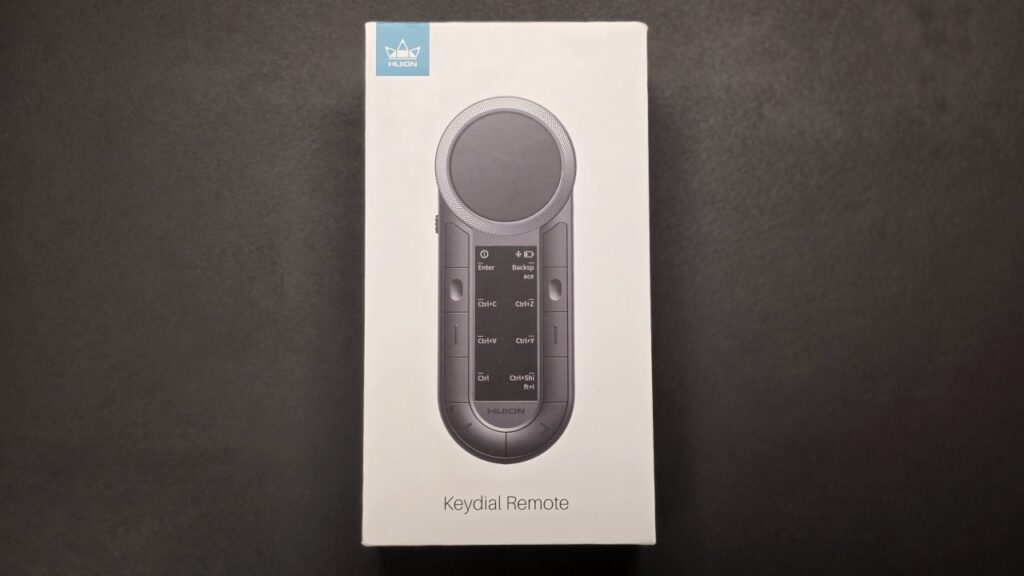
外箱を開けると、ポーチが入っていました。ワイヤレスで使用できる左手デバイスなので、持ち運びも想定されているようです。

ポーチの中にはKeydial Remote K40本体とケーブル(USB Type A – USB Type C, 長さ約1m)、説明書が入っていました。

本体のサイズは奥行が約15cm、幅約5.5cm。高さは最も高いダイヤルの部分で約2.3cmほど。

本体の質感が良く、高級感のある見た目。押し心地はボタン・ダイヤルともに軽めですが、ほどよくクリック感のある気持ちの良い操作感です。

充電はType-Cケーブルで行います。約2.5時間の充電で満タンになり、約30時間連続使用することが可能です。

【レビュー】Huion Keydial Remote K40
任意の設定で使用できる、クリエイティブ作業を便利にする左手デバイス
Huion Keydial Remote K40は、自分の好みの設定でカスタマイズしてクリエイティブ作業を効率的に進める手助けをしてくれる、無線の左手デバイスです。

ボタン8個とダイヤルキー2つに任意の操作を設定できる
Huion Keydial Remote K40は8つのボタンと2つのダイヤルを搭載。それぞれのボタンには、専用ソフトを使用することで任意の設定を割り当てられます。
ページングの概念があるので、実際には10 * 6ページで60個の操作を割り当てることができます。

専用ソフトでは「Photoshop」「Lightroom」「Premiere Pro」といったAdobe系クリエイティブツールでよく使う操作がデフォルトで選択できる他、好みのアプリを起動したり、テキストを入力したりといった操作を割り当てることも可能です。
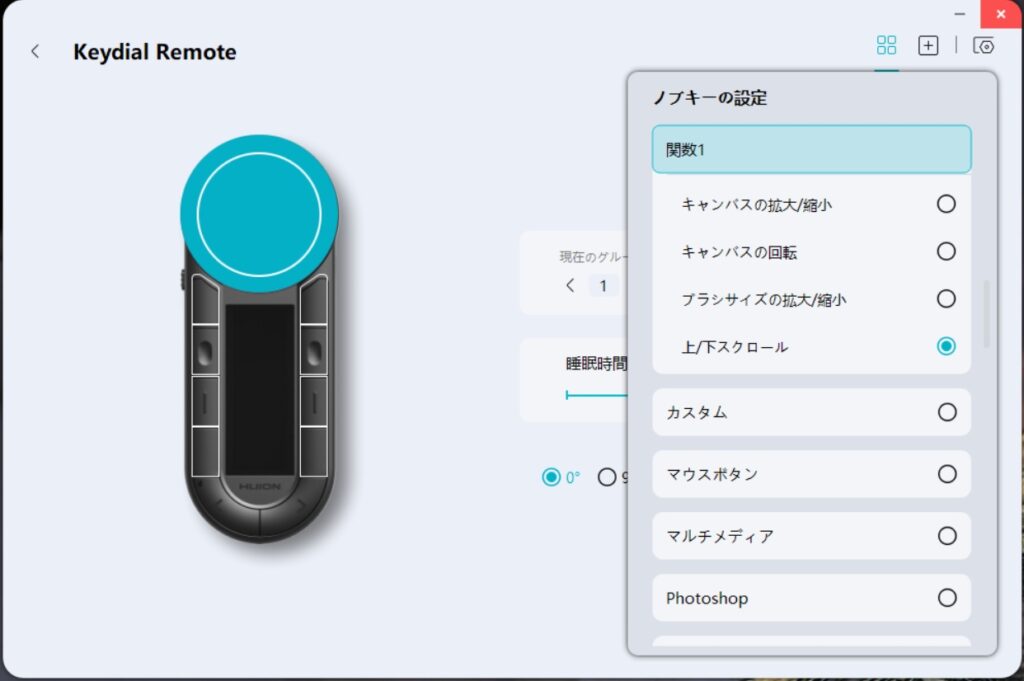
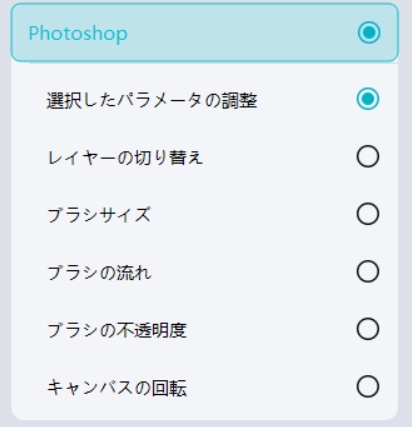
「キーストローク」を使えばよく使う操作をマクロとして記憶できるので、ボタンを押したときに入力を再現することもできます。
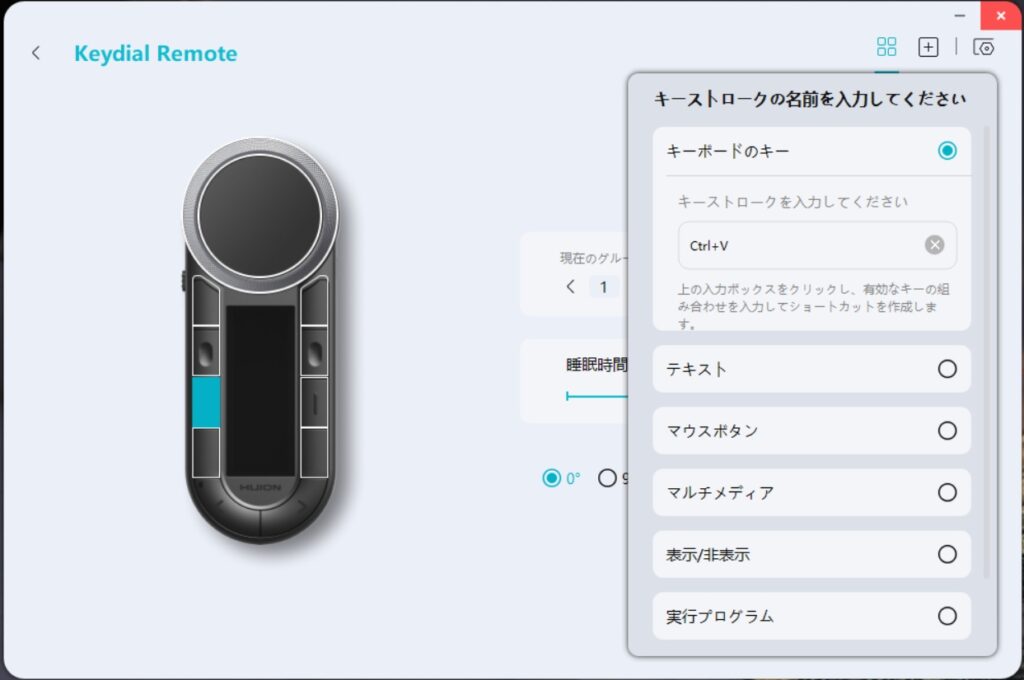
設定の自由度が高いので、絵描きや動画編集、3Dモデリングといったクリエイティブ作業はもちろん、オフィスツールやテキストワークといった日常作業の補助にもぴったりです。
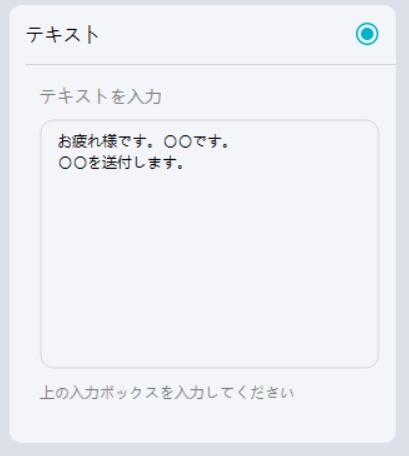
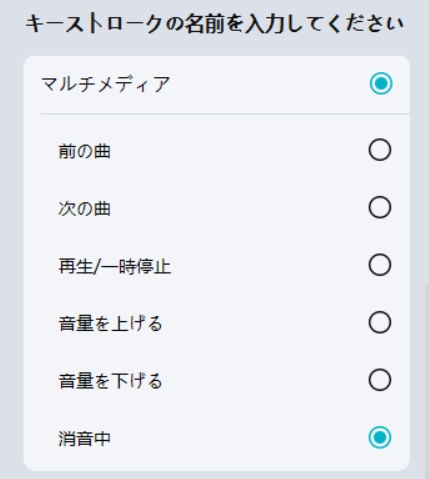
左手デバイスというと通常の仕事の範疇ではあまり必要なさそうに感じますが、使ってみるとかなり便利でした。
ソフトウェアはやりたい操作によっては実現が難しい、今後のアップデートに期待
Huion Keydial Remote K40は専用ソフトを使うことである程度自由に設定できるものの、やりたい操作によっては実現が難しい部分もあり、まだ痒い部分に手が届かないといった印象。
例えば「キーストローク」でブログ作業でよく使う入力内容を設定してみましたが、入力に「遅延」の設定ができないため、一部のマクロは画面のレスポンスが追いつかずうまく動かすことが出来ませんでした。
その他、日本語の翻訳が若干怪しかったりと、専用のソフトウェアについてはまだまだ改善の余地があるように思います。
ワイヤレス接続で置き場所を選ばない

Bluetooth接続で置き場所を選ばない
K40はBluetoothを使ってワイヤレスで使うことが可能。これは結構大きなメリットです。
- デスク上がスッキリ、ケーブルが引っかからない
- 置き場所の自由度が高い
- 片付けが楽、持ち運びができる
- USBポートを塞がない
基本的に何かの作業をサポートする左手デバイス。どこに置いて使いたいかは人次第ですよね。

ワイヤレスであれば、キーボードの横はもちろん、膝の上やタブレットの上でも使用できます。自分の好きな場所におけるので非常に使いやすいです。
逆に使用しないときはすぐにどけたり、他の場所で使用したい時は持ち運びも簡単。有線の左手デバイスと比べると非常に取り回しがよく、様々なケースで使用できます。
好きな向きで使用可能
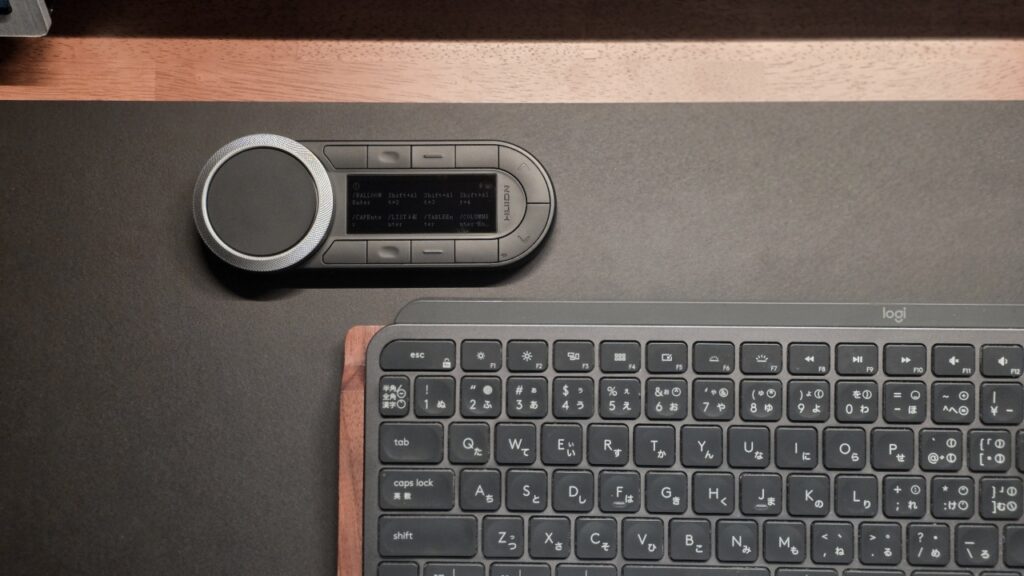
更にK40は、使い方に合わせて好きな向きで使用することができます。使用する向きに合わせて設定を変更すれば、画面表示も切り替わるので設定が見づらくなることもありません。
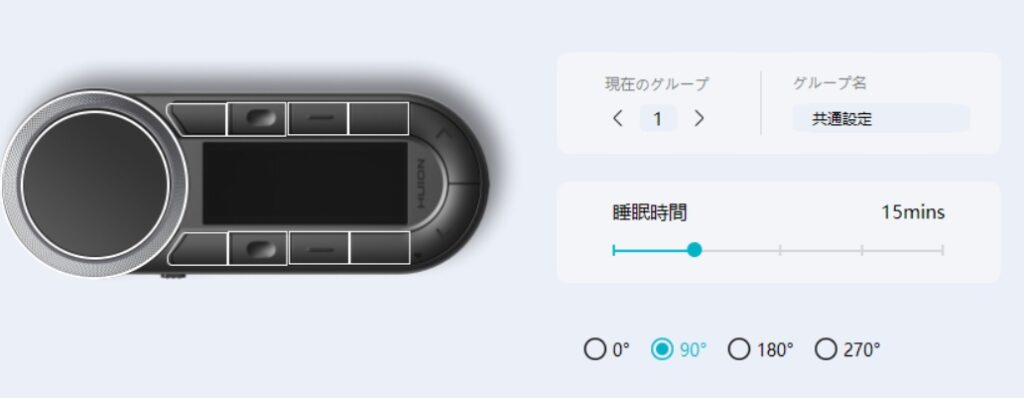
2つの端末に接続、ワンタッチで切り替えが可能
Bluetoothで2つの機器に接続可能
K40は2つまでの機器とBluetooth接続が可能。物理的なスライドボタンを使ってワンタッチで接続先を切り替えられます。

ワイヤレスでかつ切り替えがスムーズなので、複数機器で使いたい時にすぐに使えるのがメリットです。
接続先ごとに異なる設定が可能
K40は接続先ごとに異なる設定が可能です。接続先ごとに好みのプロファイルを設定できるので、WindowsとMacを併用している方でも安心です。
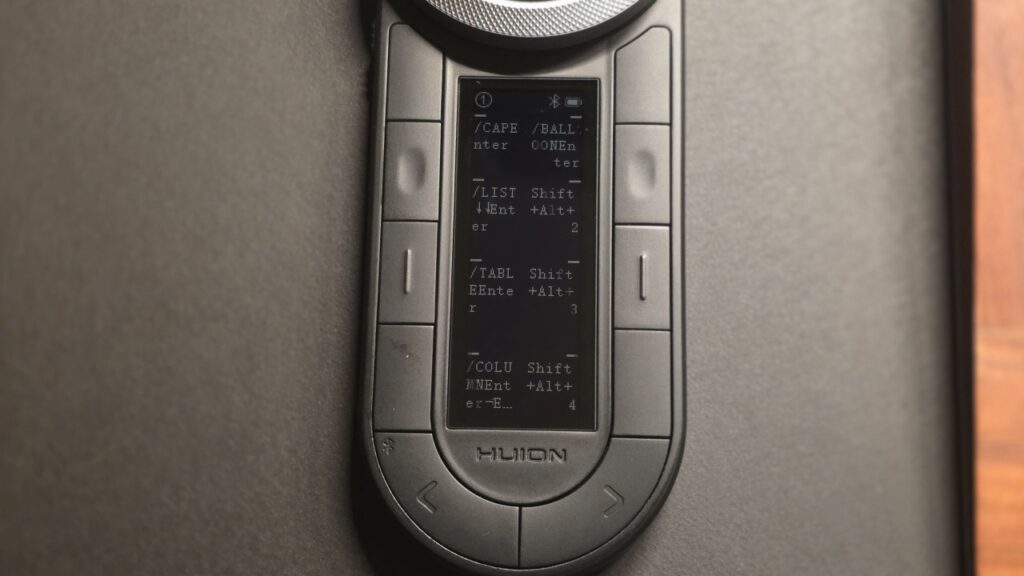
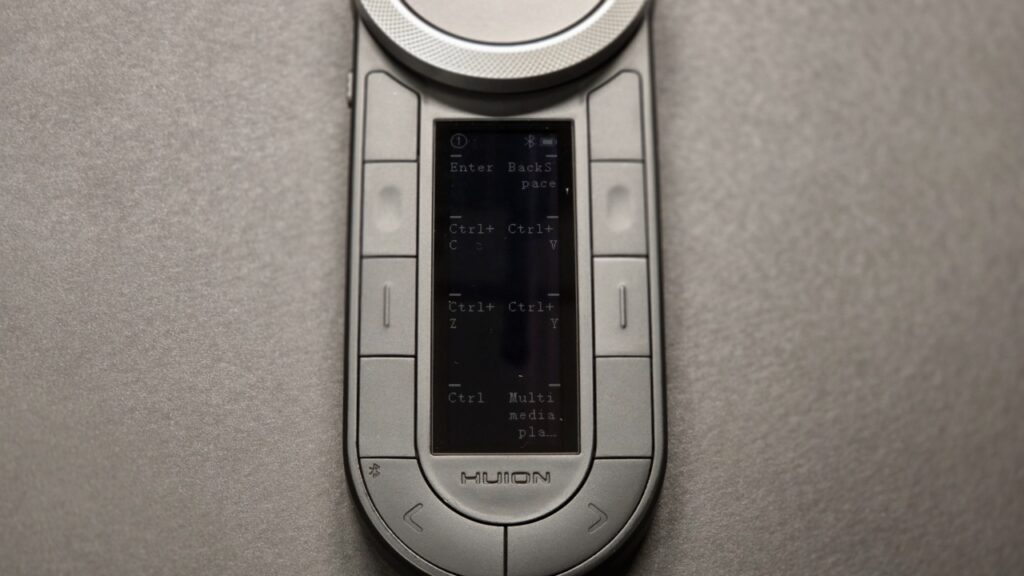
ただし逆に設定を共通で使用したい場合は、それぞれの接続先で同じ設定を行う必要があるのが少し面倒に感じました。
画面表示はあるものの、使い勝手はイマイチ
画面表示が暗め、視認性が悪い
K40は設定した内容が画面に表示されるので、画面表示がない左手デバイスと比べて各キーに何が設定されているかを一目で確認することが可能です。
ただし画面の発色は暗めで、周囲が明るい環境の場合は視認性が低いと感じました。

スクリーンのないボタンのみの左手デバイスと比べれば分かりやすいと思いますが、視認性についてはせっかくLEDスクリーンがあるのに少し勿体ないポイントです。
動画編集や絵描きといったクリエイティブ作業においてはキー配置を覚えて直感的に使うことになるので、結果的にLEDスクリーンの見づらさはどこまでデメリットではないかもしれませんが、テキストワークやマクロ的に使う場合はLEDスクリーンを見るので、少し気になりました。
テキストの表示内容を変更できない
また、もう一点惜しいのがボタンに割り当てられたテキストの表示が変更できないことです。例えばショートカットキーを設定した場合、そのショートカットキーがそのまま表示されます。
簡単な設定であれば特に問題ありませんが、例えば「キーストローク」の設定で複雑なショートカットキーを組み合わせて割り当てると、下記のように何をしているキーかよくわからない状態になってしまいます。
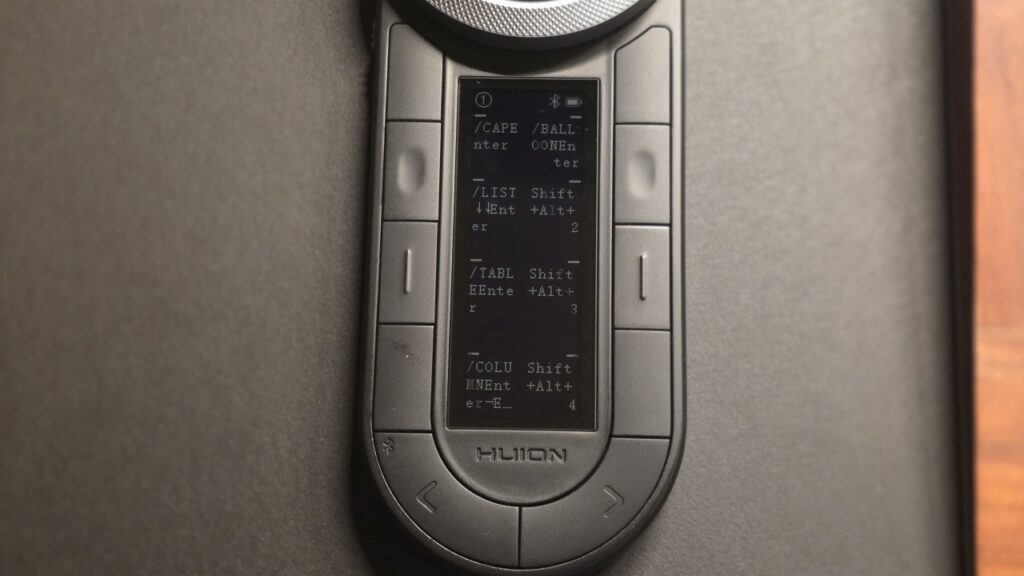
現状では「Ctrl + V」のボタンの表示を「貼り付け」にしたり、わかりやすいアイコンを表示したりといったことができません。設定内容を複雑にすればするほど何をしてくれるキーかわからなくなってしまうので、これはアプリで設定できるといいですね。これも今後のアップデートに期待です。
まとめ:Huion Keydial Remote K40 レビュー|作業を便利にするワイヤレス左手デバイス

改めてまとめると、Huion Keydial Remote K40はクリエイティブ作業や日常作業を便利にしてくれる、ワイヤレスの左手デバイス。

- ワイヤレス接続で好きな場所・好きな角度で使用できる
- 2つまでの機器に接続でき、それぞれに異なる設定を適用可能
- 高級感のあるシンプルデザイン
- 軽めで軽快なクリック感のある物理ボタン・ダイヤル
- 専用ソフトウェアで任意の操作割り当てが可能
- LEDスクリーンの視認性はあまりよくない
- 専用ソフトウェアの設定は惜しい部分も。改善の余地アリ
なんといっても一番のメリットはワイヤレスなところ。専用ソフトウェアには改善を期待したい所です。





